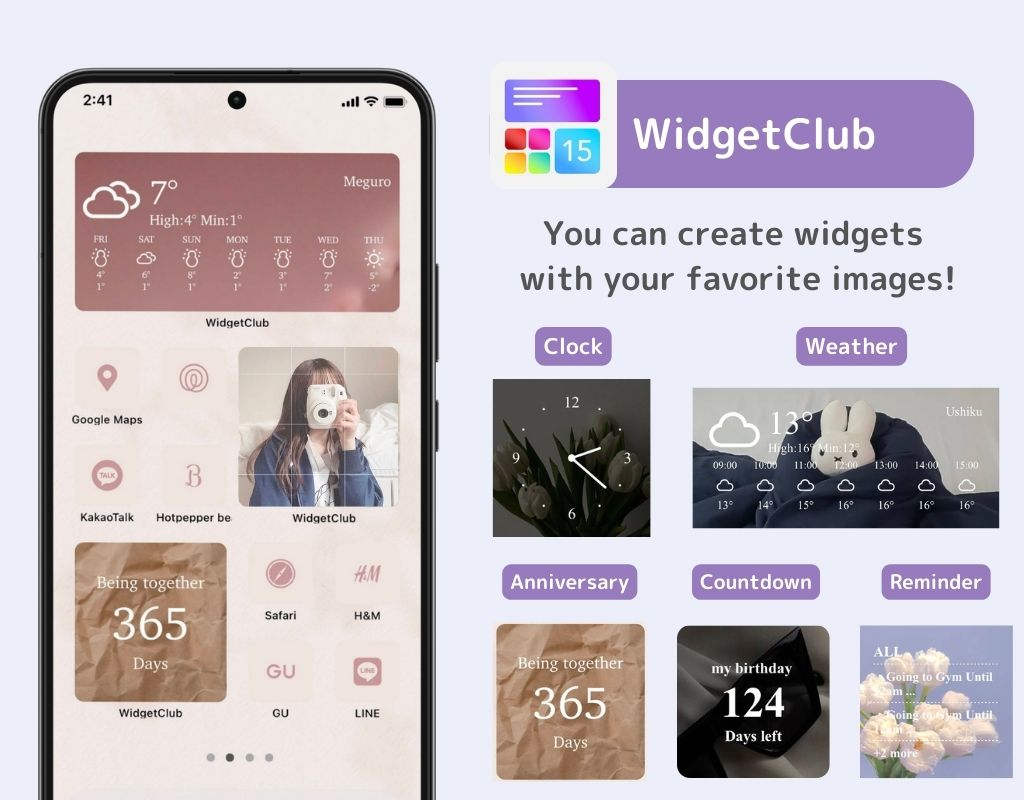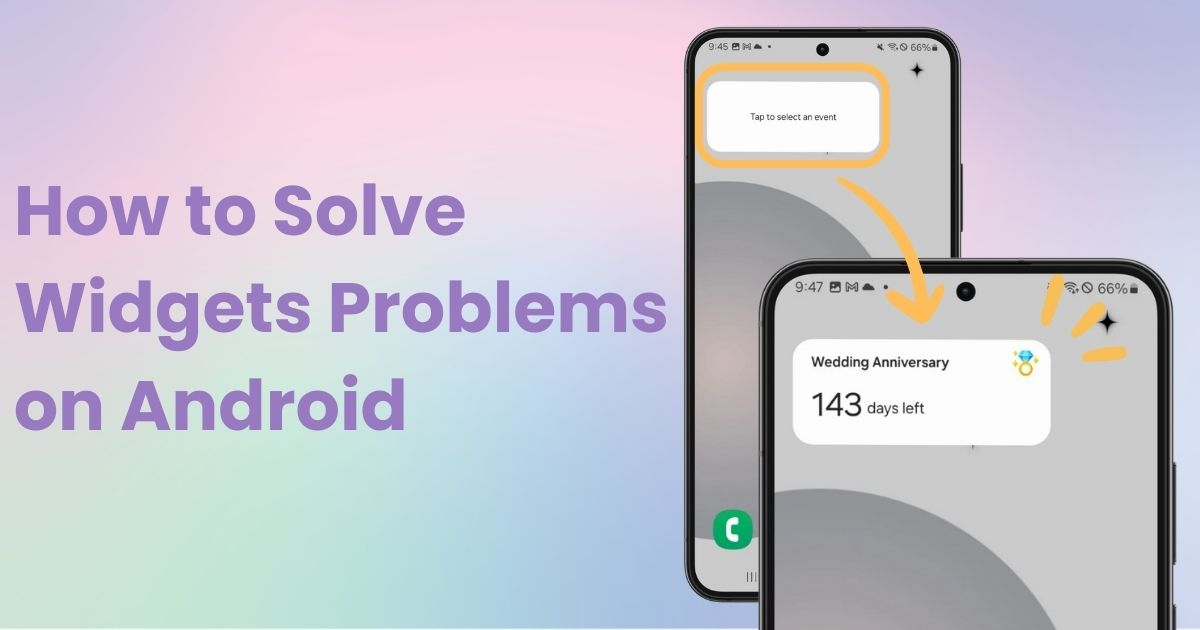
obsah

Na štýlové prispôsobenie domovskej obrazovky potrebujete špeciálnu aplikáciu! Toto je konečná verzia aplikácie na obliekanie, ktorá obsahuje všetky materiály na obliekanie!
Už ste niekedy pridali miniaplikáciu do svojho zariadenia s Androidom, len aby ste zistili, že sa nezobrazuje? V tomto článku uvediem štyri možné dôvody a ich riešenia. Ak ste používateľom systému Android, toto si musíte prečítať!
Poznámka: Táto príručka je založená na zariadení Galaxy so systémom Android 14. Kroky sa môžu líšiť v závislosti od vášho zariadenia a verzie systému Android, preto ju používajte ako referenciu.
Ak je váš operačný systém Android zastaraný alebo obsahuje chyby, miniaplikácie sa nemusia zobrazovať správne. Najprv skontrolujte verziu operačného systému a aktualizujte ju na najnovšiu verziu, ak je k dispozícii.
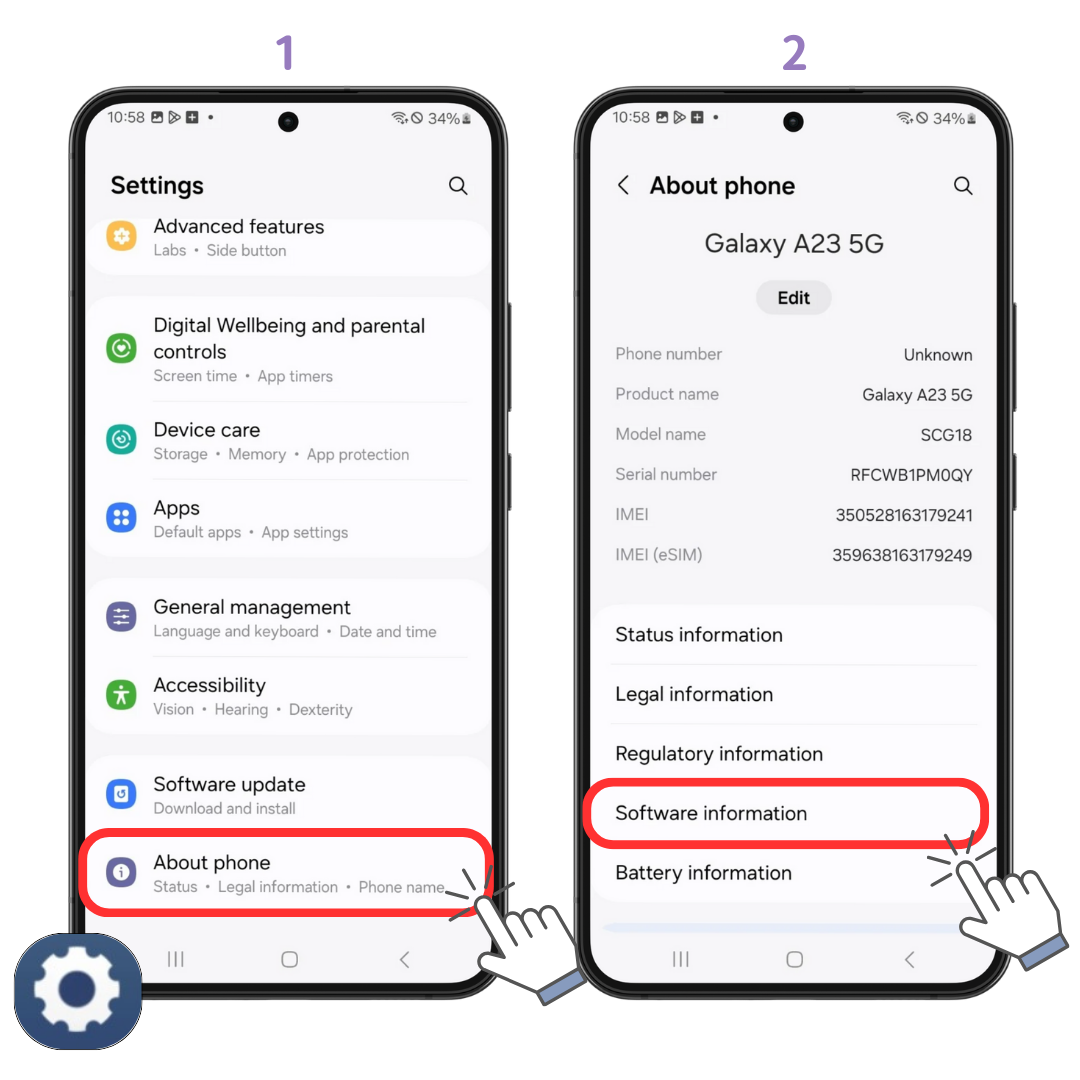
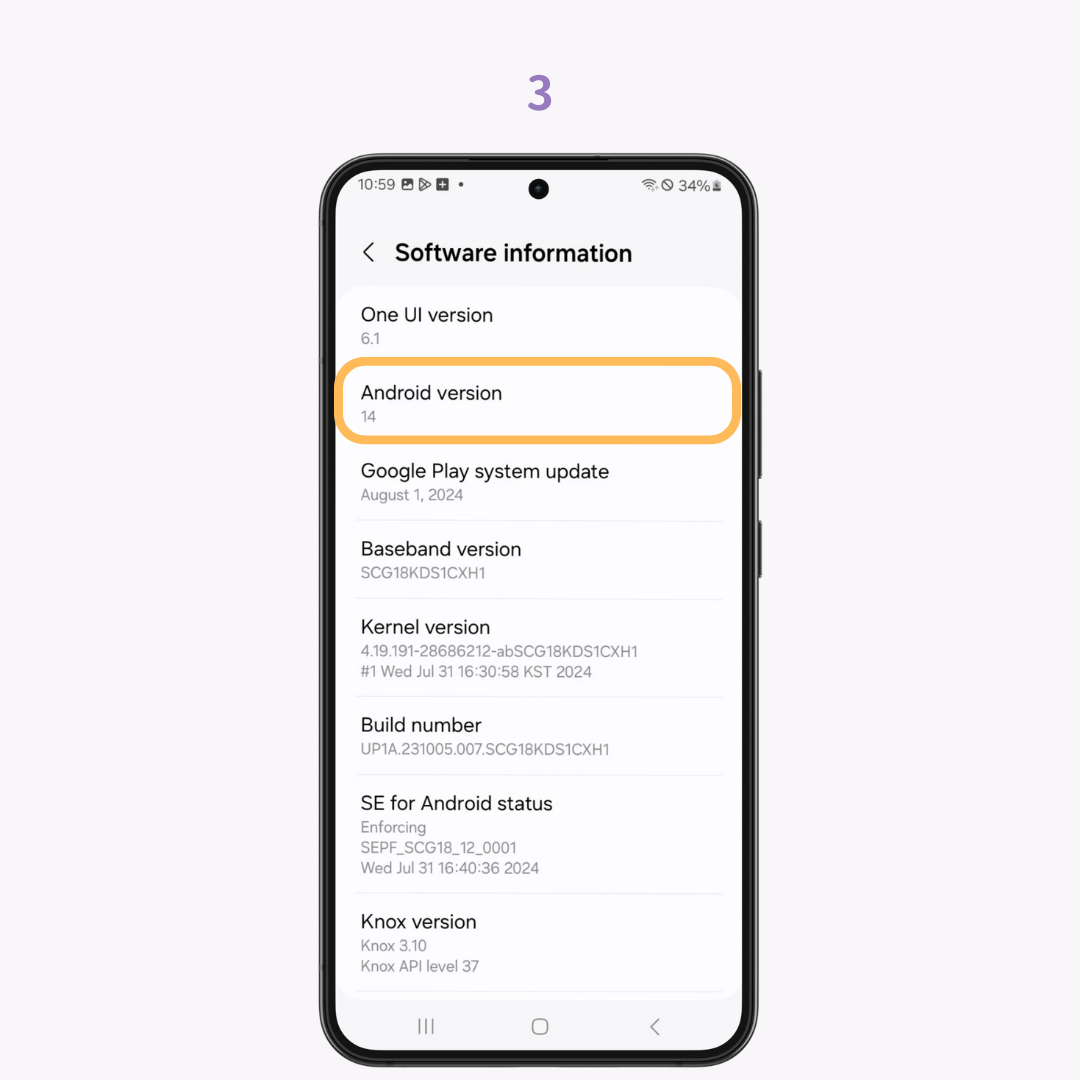
Ak nie sú žiadne problémy s nastaveniami aplikácie alebo verziou operačného systému, problém môže byť spôsobený dočasnou chybou zariadenia . Skúste reštartovať telefón, aby ste zistili, či sa problém vyriešil.
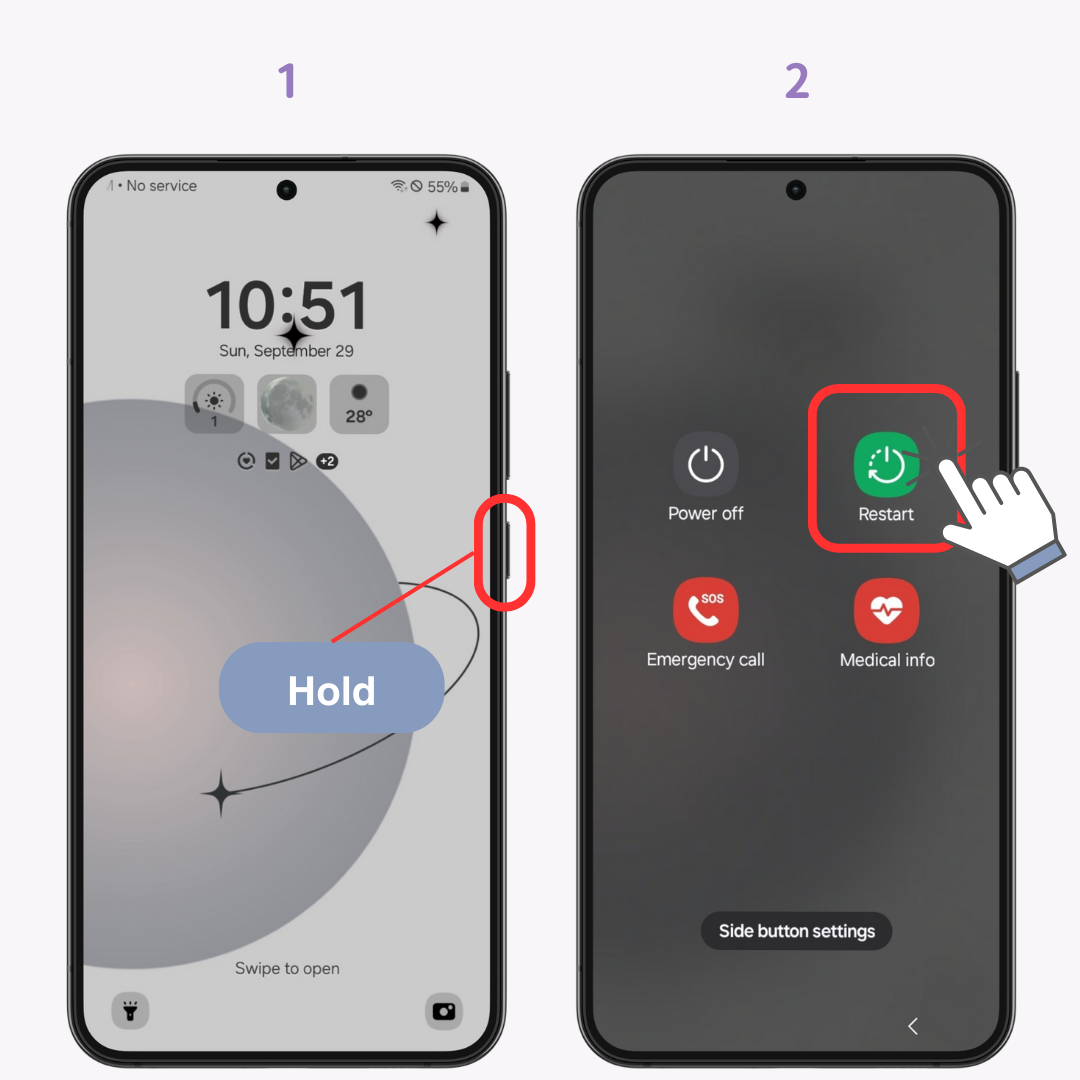
Poznámka: Na niektorých zariadeniach sa možnosť „Reštartovať“ nemusí zobraziť okamžite. V takom prípade klepnite na „Vypnúť“ a potom vyberte „Reštartovať“.
Niektoré aplikácie vyžadujú, aby ste na správne zobrazenie miniaplikácií nakonfigurovali špecifické nastavenia. Napríklad miniaplikácia tranzitného sprievodcu môže vyžadovať registráciu stanice alebo miniaplikácia kalendára môže vyžadovať nastavenia povolení. Nezabudnite skontrolovať nastavenia aplikácie!
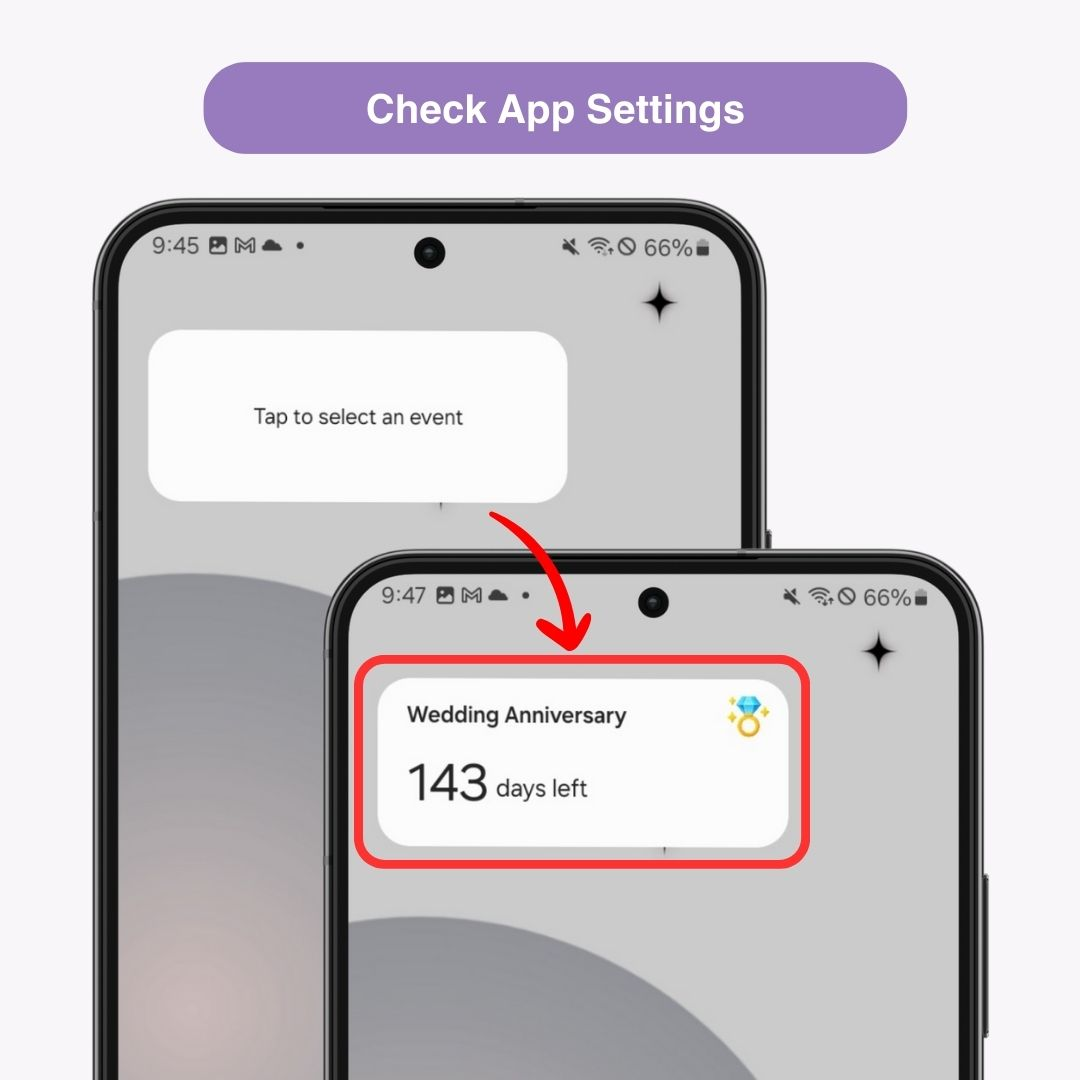
Ak sa miniaplikácie ako Gmail nezobrazujú správne, možno ste prihlásení do nesprávneho účtu Google . Ak máte viacero účtov Google, uistite sa, že ste sa prihlásili do správneho účtu.
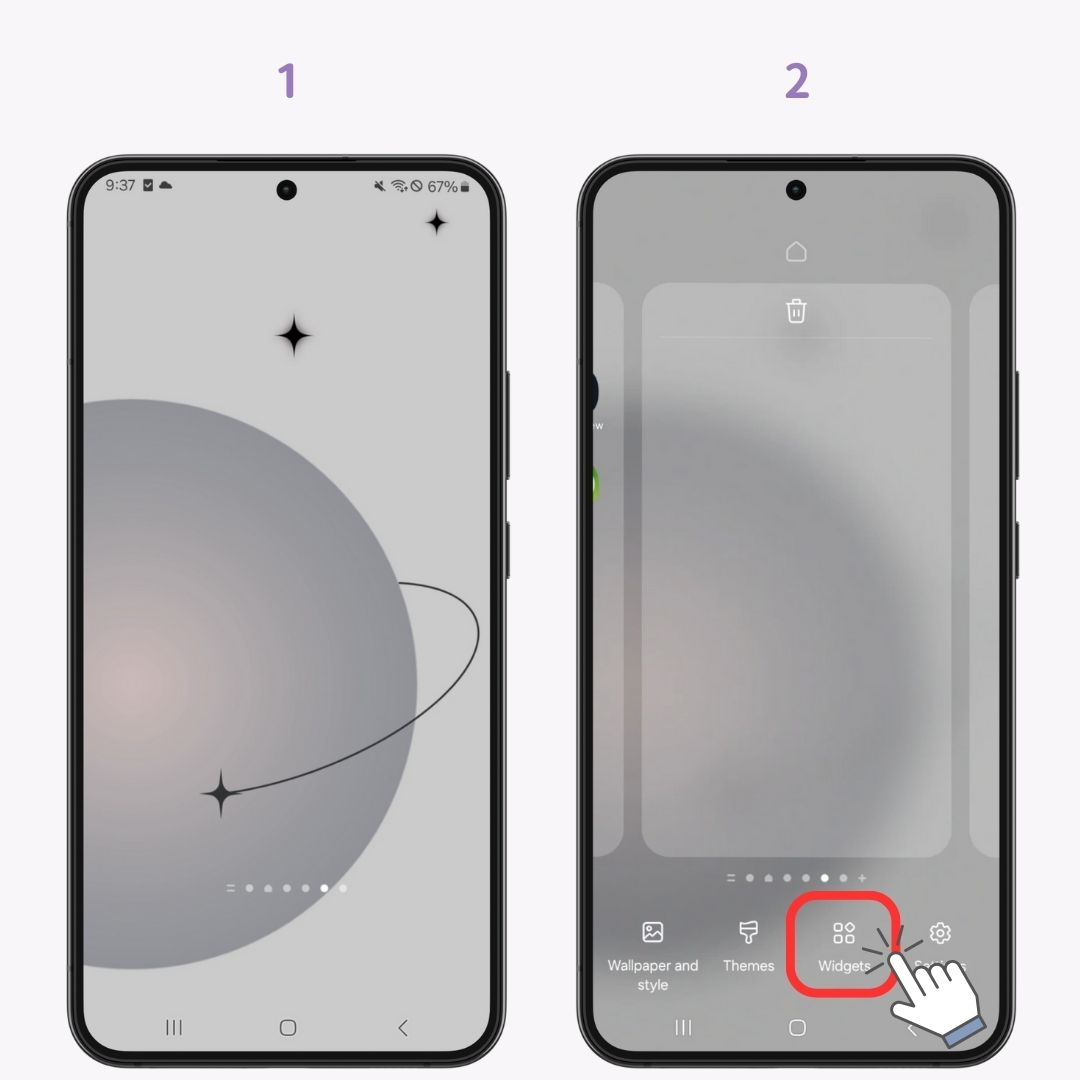
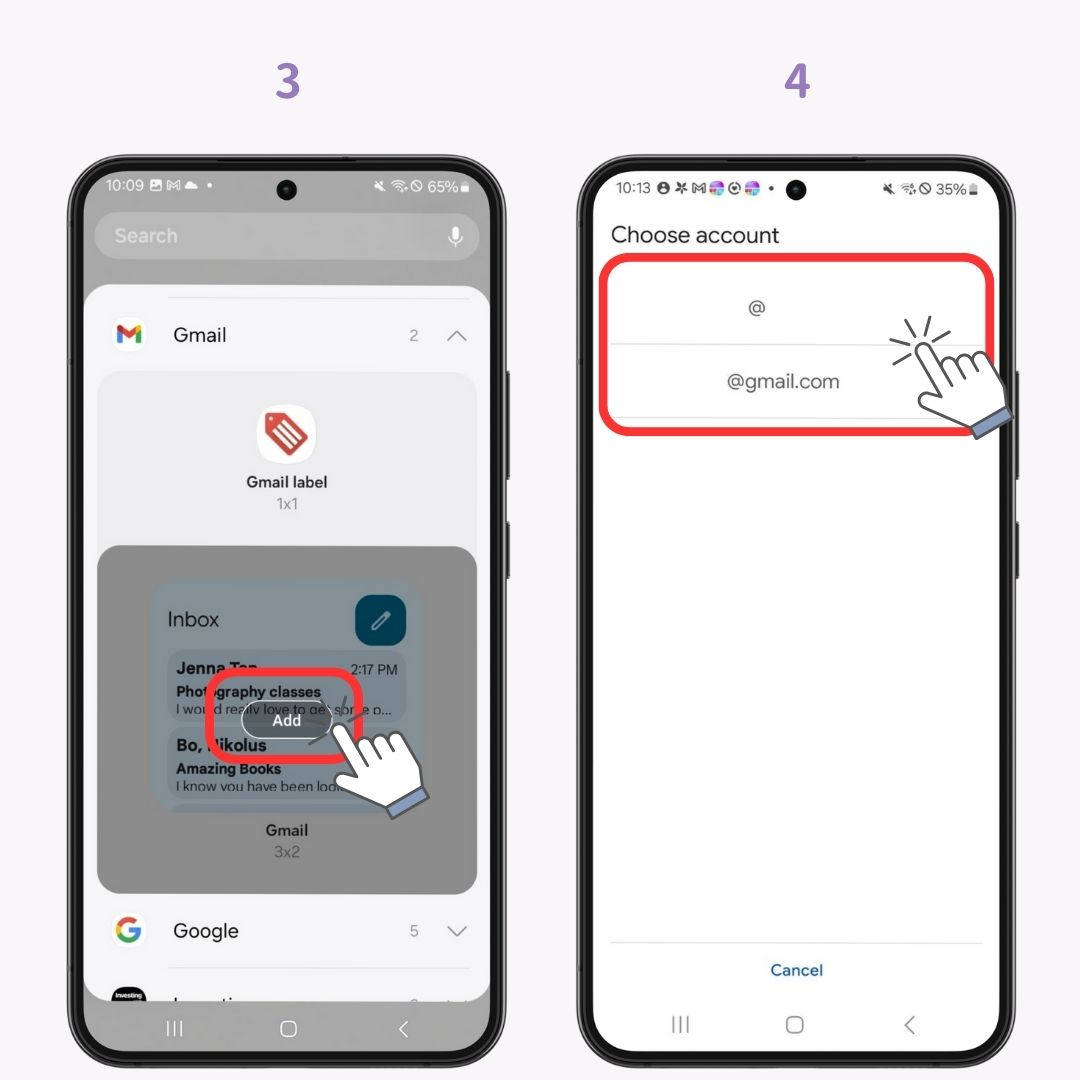
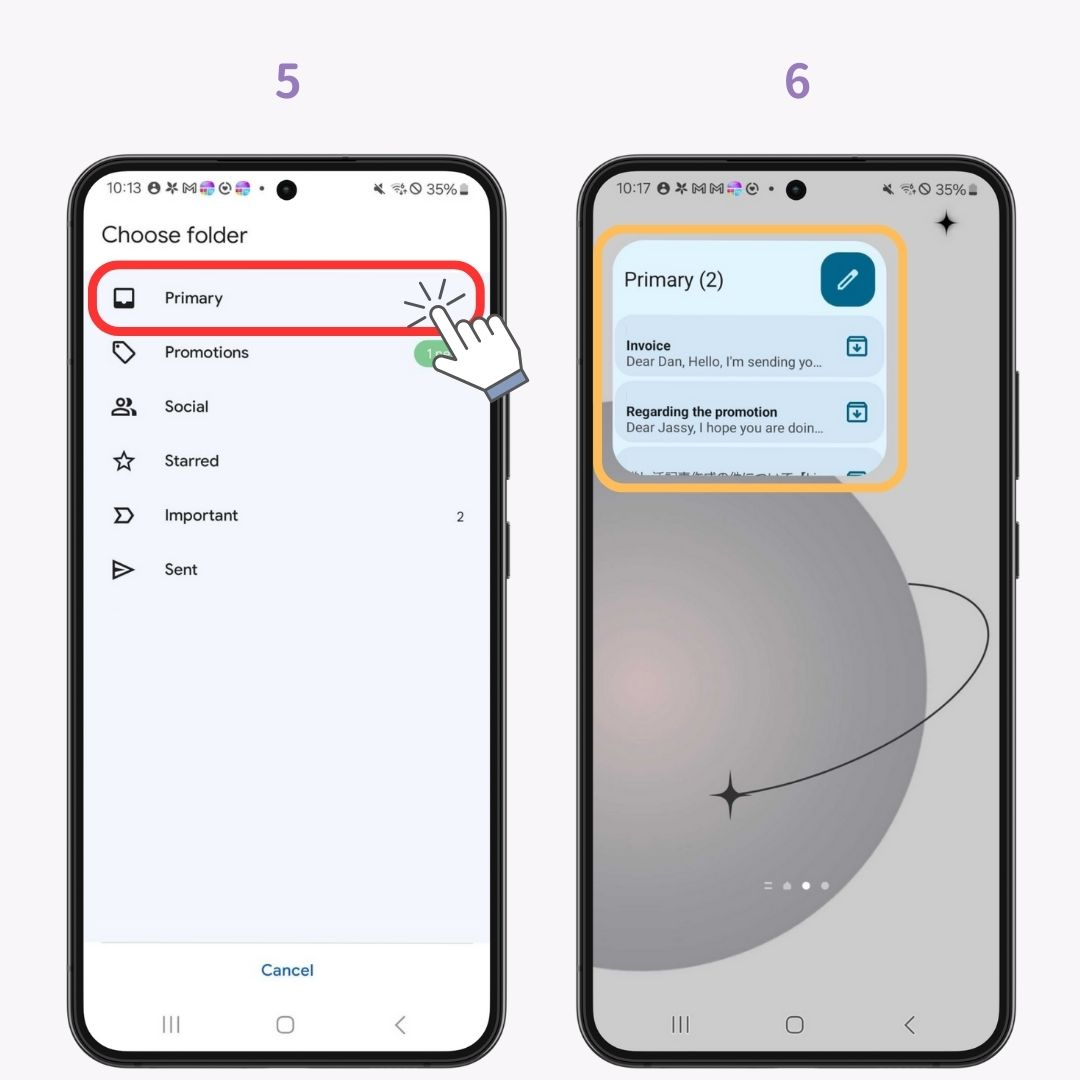
Ak je zapnutý režim šetriča batérie, widgety sa nemusia zobrazovať správne. Uistite sa, že je vypnutý režim úspory energie.
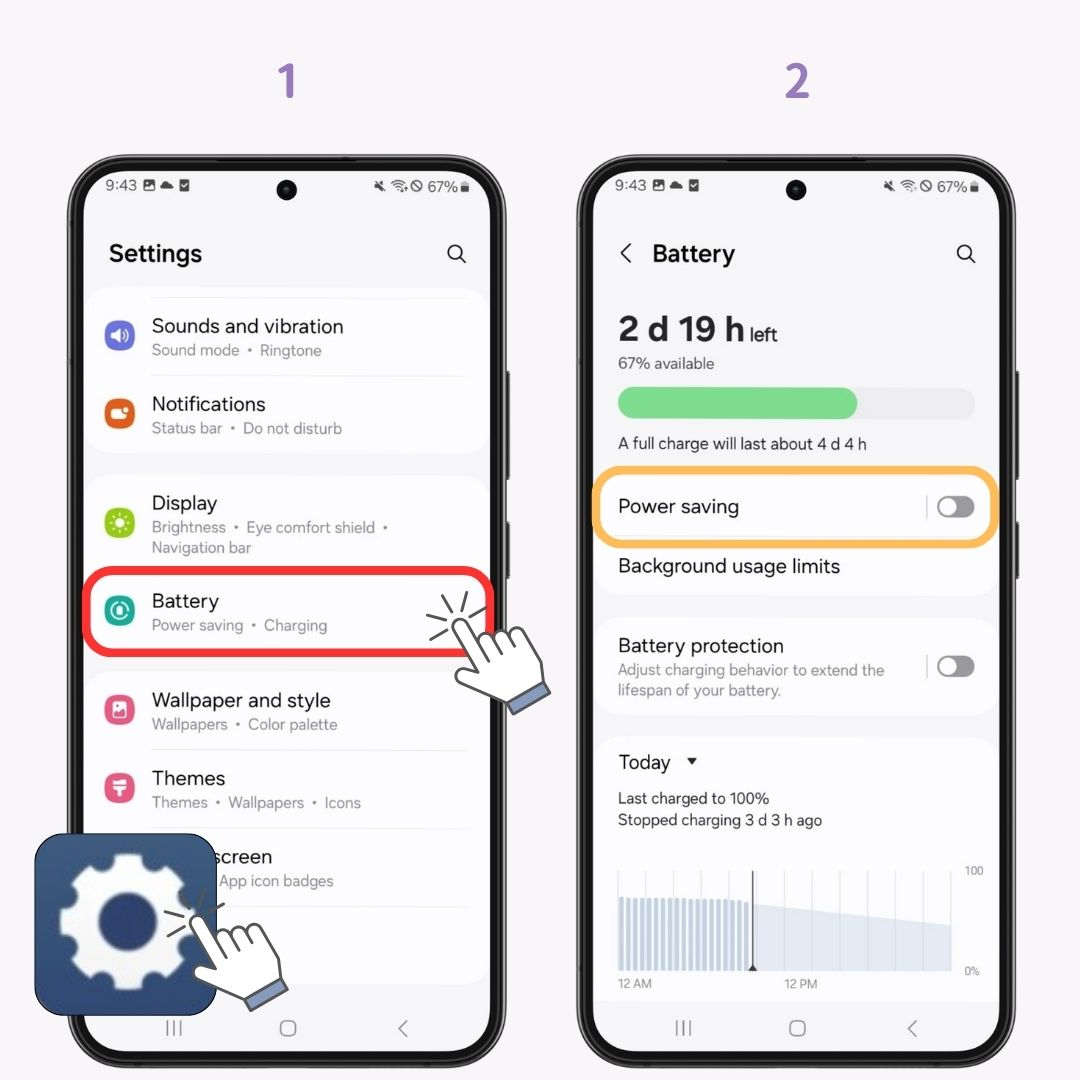
Ak je úložisko vášho zariadenia plné, miniaplikácie nemusia fungovať správne. Uvoľnite miesto odstránením nepotrebných fotografií a aplikácií. Pre plynulú prevádzku sa odporúča mať aspoň 5 GB voľného miesta .
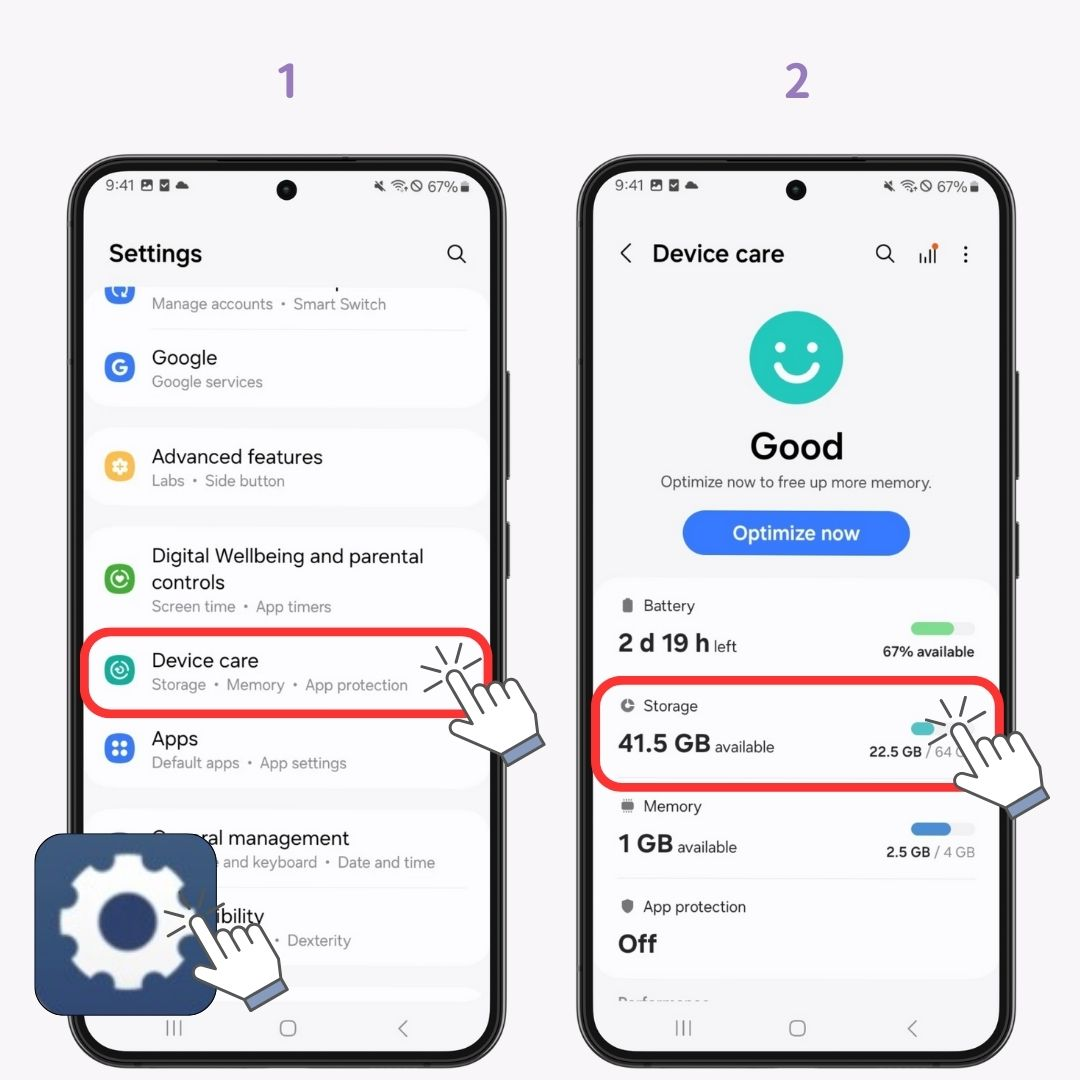
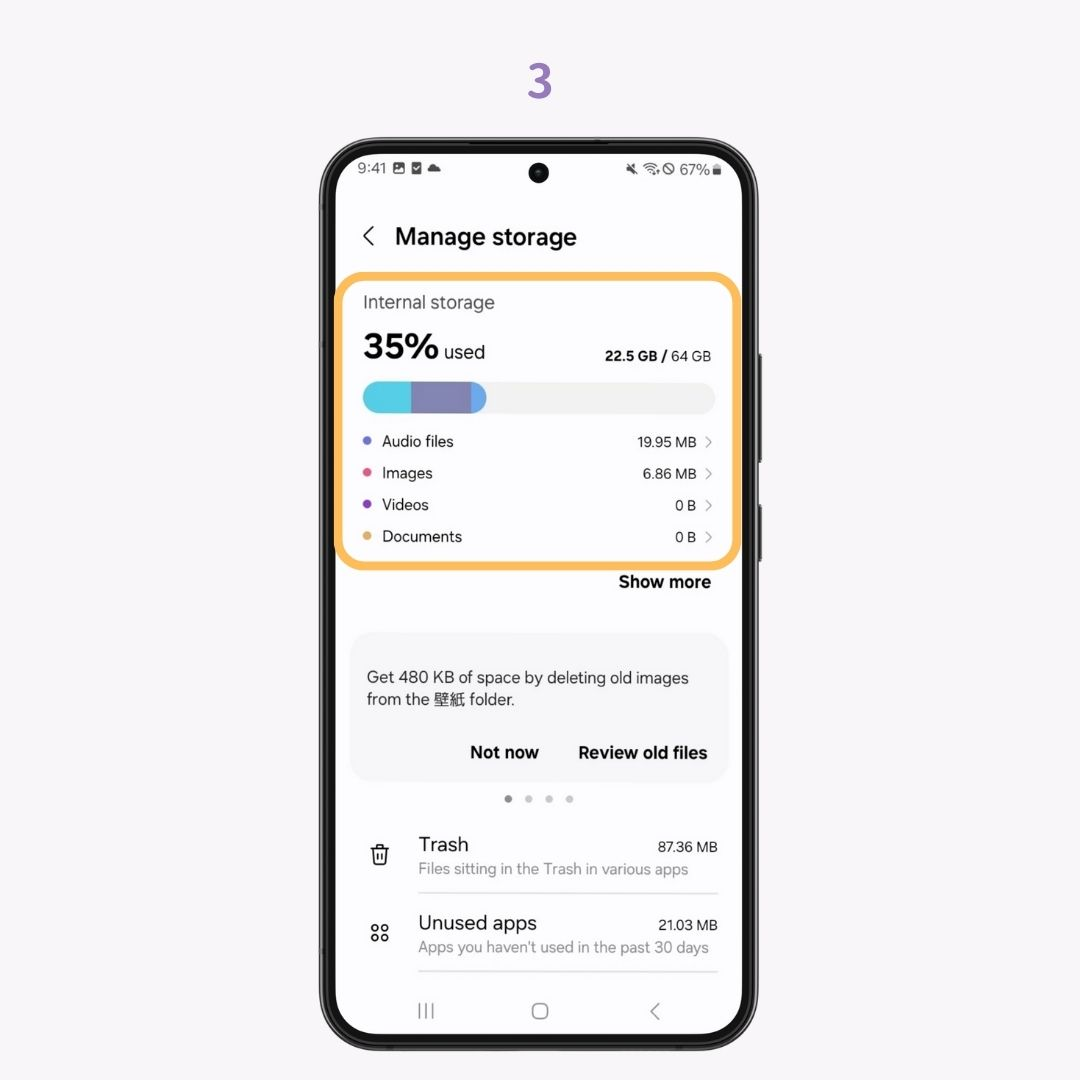
Ak sa miniaplikácia stále nezobrazuje správne ani po vyskúšaní všetkých vyššie uvedených riešení, môže pomôcť odinštalovanie a opätovná inštalácia aplikácie . Majte na pamäti, že odstránením aplikácie sa odstránia aj všetky miniaplikácie, ktoré ste pridali.
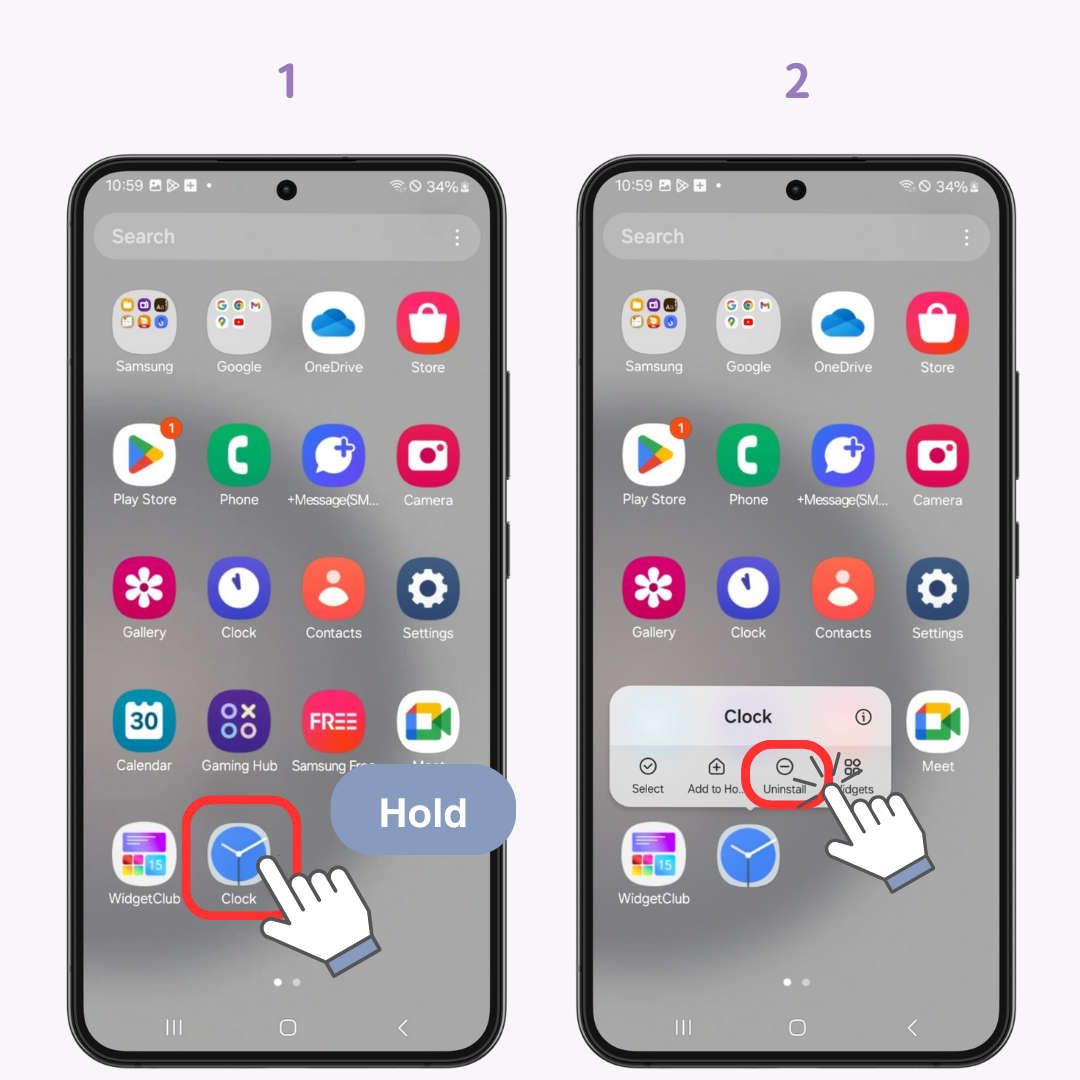
Predstavili sme štyri kľúčové riešenia na opravu miniaplikácií, ktoré sa nezobrazujú v systéme Android. Kontrola nastavení aplikácie je často prehliadaná, preto sa riaďte pokynmi, ako sú „Nastavte prosím“ alebo „Vyberte“.
S aplikáciou na prispôsobenie WidgetClub môžete jednoducho nastaviť štýlové miniaplikácie a vytvoriť súdržnú, estetickú domovskú obrazovku. Prečo nedodať svojmu telefónu svieži vzhľad? ✨